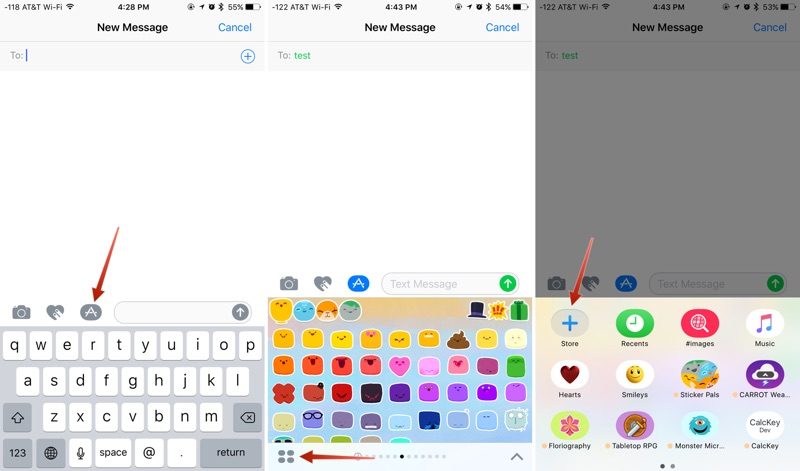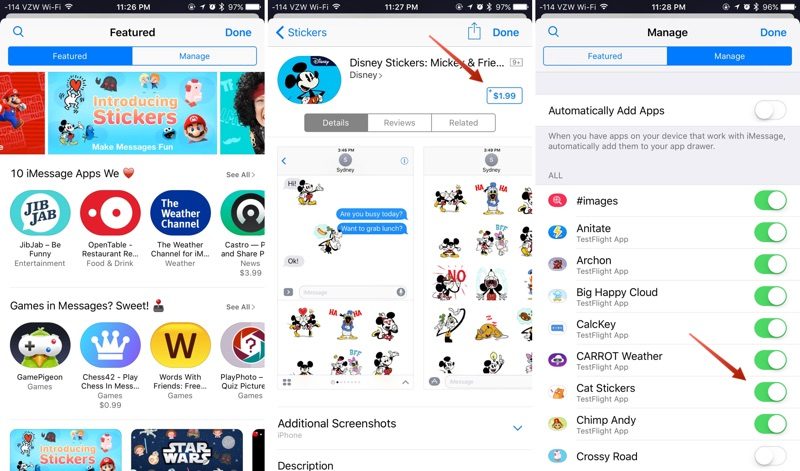Aplikasi Mesej asli dengan iOS 10 telah diubah sepenuhnya. Kini ia bukan sahaja lebih menarik secara visual, tetapi juga menggabungkan ciri dan fungsi baru yang memperkaya perbualan kami dan memberikan pengalaman yang lebih menyeronokkan, menghiburkan dan kaya dengan memanfaatkan yang baru kesan pada mesej, pelekat, aplikasi, penulisan dan lukisan bebas, dan banyak lagi.
Mengikuti langkah aplikasi serupa seperti Facebook Messenger, LINE, atau Telegram, Apple telah melonjak ke pelekat yang disebut «s ', sesuatu seperti pelekat masa besar yang memberi pengguna cara baru untuk mengekspresikan diri. Seperti kehidupan sebenar, pelekat ini di iOS boleh "ditampal" dalam mesej yang kami hantar, atau boleh dihantar secara individu. Anda juga boleh menyesuaikan ukurannya, mereka boleh dipusingkan dan bahkan dilekatkan pada pelekat lain untuk kesan yang lebih besar. Sepanjang artikel ini, dan bahagian kedua, kami akan mengkaji bagaimana menggunakan ciri Mesej baru ini di iOS 10, dari memasang pakej pelekat hingga menghantarnya ke kenalan kami. Sekiranya anda ingin mengetahui segala-galanya mengenai pelekat dalam mesej, teruskan membaca.
Bagaimana pemasangan pakej pelekat dalam Mesej
Pakej pelekat boleh dipasang sebagai aplikasi mandiri melalui iMessage App Store. Mereka juga boleh dimuat turun sebagai tambahan untuk aplikasi iOS penuh. Walau apa pun, jika anda ingin memasang pek "pelekat" pada iPhone, iPad atau iPod touch anda, yang perlu anda lakukan adalah mengikuti langkah-langkah di bawah.
- Buka aplikasi Mesej dan pilih perbualan atau buat sembang baru.
- Klik pada ikon App Store yang akan anda temukan di sebelah kotak input teks dan kemudian klik pada simbol empat titik untuk membuka bahagian di mana semua aplikasi yang telah anda muat turun dan pasang untuk Mesej disimpan.
- Ketuk ikon "+" untuk mengakses gedung aplikasi iMessage.
- Sekarang lihat bahagian Stiker di App Store ini untuk Mesej seperti yang anda lakukan di App Store biasa. Apabila anda menemui pek yang anda mahukan, klik "Dapatkan" (jika percuma) atau klik pada harga belian. Sistem akan meminta anda mengesahkan identiti anda dengan memasukkan kata laluan atau melalui fungsi Touch ID, seperti di gedung aplikasi standard.
- Klik pada tab "Urus" untuk memasang pakej pelekat (atau aplikasi lain) yang tersedia sebagai tambahan untuk aplikasi iOS. Pemasangan dilakukan dengan menetapkan suis ke kedudukannya (hijau), sementara mengeluarkan sebungkus "pelekat" dilakukan dengan mematikan gelangsar ini.
Secara pilihan, di tab "Urus", anda boleh mengaktifkan pilihan «Tambah aplikasi secara automatik» supaya semua aplikasi yang mempunyai pelekat, pasang secara automatik di Mesej.
Klik "Ok" (di kanan atas skrin), dan pek pelekat yang baru dipasang sekarang akan tersedia di kotak aplikasi anda.
Untuk mengaksesnya, tekan ikon dengan empat titik (kiri bawah layar), atau geser dari kiri ke kanan melalui aplikasi yang sudah anda pasang.
Asas pelekat asas
Apabila anda memilih pelekat untuk ditambahkan pada perbualan anda, stiker itu muncul dan bukannya papan kekunci iOS, seperti emoji. Menghantar pelekat kepada seseorang semudah memilihnya. Ini akan dimasukkan ke dalam kotak teks dan anda hanya perlu menekan anak panah kirim biru untuk menghantarnya ke kenalan anda. Prosedurnya sama seperti ketika anda menghantar mesej teks standard ke watak emoji.
Pelekat adalah salah satu cara paling menggembirakan untuk menyatakan diri anda. Bagi kita yang menggunakan Telegram secara berkala mengetahui perkara ini dengan baik, dan sebab itulah kami sangat menyukai kemas kini ini. Tetapi masih banyak yang perlu kita lihat, hampir yang terbaik, jadi jangan ketinggalan bahagian kedua siaran ini.